현재 도면의 블록, 최근에 사용한 블록 또는 블록 라이브러리의 블록에 액세스하고 이러한 블록을 삽입할 수 있습니다.
CONTENT(명령)
도구 세트:: . 
메뉴: .
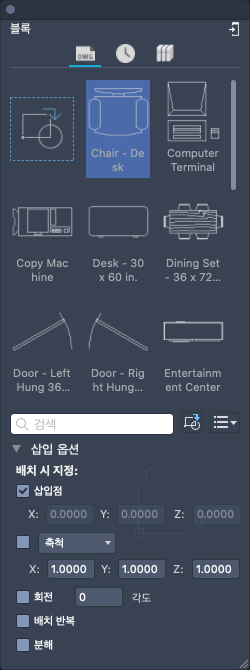
옵션 리스트
다음과 같은 옵션이 표시됩니다.
도구막대
 현재 도면에 블록을 표시합니다.
현재 도면에 블록을 표시합니다.
 최근에 삽입했거나 작성한 블록을 표시합니다. 최근 리스트는 도면 및 세션 전체에서 그대로 유지됩니다.
주: 블록 팔레트에서 블록으로 삽입된 외부 파일의 이름에 별표(*)가 포함되어 있습니다.
최근에 삽입했거나 작성한 블록을 표시합니다. 최근 리스트는 도면 및 세션 전체에서 그대로 유지됩니다.
주: 블록 팔레트에서 블록으로 삽입된 외부 파일의 이름에 별표(*)가 포함되어 있습니다. 블록 라이브러리의 블록을 표시합니다. 찾아보기를 클릭하여 도면 파일 또는 폴더를 지정합니다.
블록 라이브러리의 블록을 표시합니다. 찾아보기를 클릭하여 도면 파일 또는 폴더를 지정합니다. 
블록 라이브러리 탐색
- 블록이 포함된 클라우드 저장소 파일 또는 폴더를 지정합니다. 이 방법을 사용하여 장치 간에 블록을 공유할 수 있습니다. 클라우드에 있는 블록 라이브러리는 팔레트에 나타납니다.
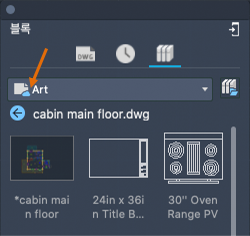
- 하위 폴더를 두 번 클릭하여 해당 폴더의 내용을 표시합니다.
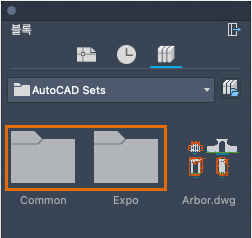
- 라이브러리로 돌아가기를 클릭하여 이전 도면 또는 폴더로 돌아갑니다.

- 드롭다운 메뉴에서 샘플 라이브러리를 선택하여 기존 블록 라이브러리에 액세스할 수 있습니다.
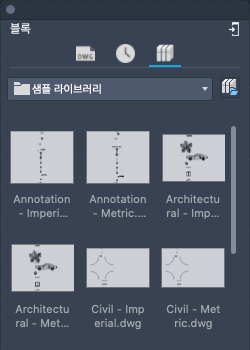
블록 리스트
선택한 범주에 대한 블록을 표시합니다. 블록을 삽입하려면 다음 중 하나를 수행합니다.
- 리스트에서 블록을 끌어 놓기
- 블록 썸네일을 두 번 클릭
- 블록 썸네일을 마우스 오른쪽 버튼으로 클릭하고 도면에 삽입 선택
- 현재 도면 뷰에서 블록 아이콘을 클릭하여 삽입할 DWG 파일로 이동
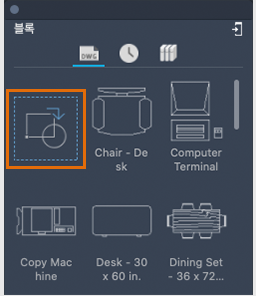
주: 블록 리스트의 빈 영역을 마우스 오른쪽 버튼으로 클릭하면 블록 리스트 바로 가기 메뉴가 표시되지만, 블록 썸네일을 마우스 오른쪽 버튼으로 클릭하면 블록 바로 가기 메뉴가 표시됩니다.
블록 바로 가기 메뉴
블록 리스트에서 블록 썸네일을 마우스 오른쪽 버튼으로 클릭하면 다음 옵션을 사용할 수 있습니다.
- 도면에 삽입 - 현재 도면에 블록 삽입을 시작합니다.
- 이름바꾸기 - 현재 도면에서 블록 정의의 이름을 바꿉니다. 현재 도면 리스트를 볼 때만 사용할 수 있습니다.

- 제거 - 선택한 블록을 최근 블록 리스트에서 제거합니다. 최근 블록 리스트를 볼 때만 사용할 수 있습니다.

- 모두 지우기 - 최근 블록 리스트에서 모든 블록을 제거합니다. 최근 블록 리스트를 볼 때만 사용할 수 있습니다.

- 작은 썸네일 - 블록에 대한 작은 썸네일이 블록 리스트에 표시됩니다.
- 중간 썸네일 - 블록에 대한 중간 썸네일이 블록 리스트에 표시됩니다.
- 중간 썸네일(제목 포함) - 블록에 대한 중간 썸네일과 블록 이름이 블록 리스트에 표시됩니다.
- 큰 썸네일 - 블록에 대한 큰 썸네일이 블록 리스트에 표시됩니다.
- 큰 썸네일(제목 포함) - 블록에 대한 큰 썸네일과 블록 이름이 블록 리스트에 표시됩니다.
블록 리스트 바로 가기 메뉴
블록 리스트의 빈 영역을 마우스 오른쪽 버튼으로 클릭하면 사용 가능한 다음 옵션이 표시됩니다.
- 작은 썸네일 - 블록에 대한 작은 썸네일이 블록 리스트에 표시됩니다.
- 중간 썸네일 - 블록에 대한 중간 썸네일이 블록 리스트에 표시됩니다.
- 중간 썸네일(제목 포함) - 블록에 대한 중간 썸네일과 블록 이름이 블록 리스트에 표시됩니다.
- 큰 썸네일 - 블록에 대한 큰 썸네일이 블록 리스트에 표시됩니다.
- 큰 썸네일(제목 포함) - 블록에 대한 큰 썸네일과 블록 이름이 블록 리스트에 표시됩니다.
- 모두 지우기 - 최근 블록 리스트에서 모든 블록을 제거합니다. 최근 블록 리스트를 볼 때만 사용할 수 있습니다.

검색
블록 리스트에 표시되는 블록을 필터링합니다. 문자 상자에서 ‘X’를 클릭하면 현재 필터가 지워집니다.
문자열을 입력해 블록 리스트에 표시되는 블록을 제어할 수 있습니다. 블록 리스트에는 문자열이 포함된 이름을 지닌 블록만 표시됩니다. 검색 결과에는 현재 도면의 블록, 최근에 사용한 블록 및 활성 블록 라이브러리의 블록이 포함됩니다.
삽입 옵션
- 삽입점
- 블록의 삽입점을 지정합니다. 이 옵션을 선택하면 포인팅 장치를 사용하거나 수동으로 좌표를 입력하여 블록 삽입 시의 삽입점을 지정합니다. 이 옵션을 선택 취소하면 지정된 좌표가 사용됩니다.
주: 블록을 끌어서 배치할 때는 적용되지 않습니다.
- 축척
- 삽입된 블록의 축척을 지정합니다. 이 옵션을 선택하면 X, Y 및 Z 방향에서 축척 비율을 지정합니다. X, Y 및 Z 축척 비율에 음수 값을 입력하면 블록이 해당 축을 중심으로 대칭 이미지로 삽입됩니다. 이 옵션을 선택 취소하면 지정된 축척이 사용됩니다.
주: 이 옵션을 선택하면 블록을 끌어서 삽입할 때 마지막으로 입력한 값이 사용됩니다. 축척을 묻는 프롬프트는 표시되지 않습니다.
- 회전
- 현재 UCS를 사용해 삽입된 블록의 회전 각도를 지정합니다. 이 옵션을 선택하면 포인팅 장치를 사용하거나 각도를 입력하여 블록의 회전 각도를 지정합니다. 이 옵션을 선택 취소하면 지정된 회전 각도가 사용됩니다.
주: 이 옵션을 선택하면 블록을 끌어서 삽입할 때 마지막으로 입력한 값이 사용됩니다. 회전을 묻는 프롬프트는 표시되지 않습니다.
- 반복 배치
- 블록 삽입의 자동 반복 여부를 조정합니다. 이 옵션을 선택하면 Esc 키를 눌러 명령을 취소할 때까지 추가 삽입점에 대한 메시지가 자동으로 표시됩니다. 이 옵션을 선택 취소하면 지정된 블록이 한 번 삽입됩니다.
주: 블록을 끌어서 배치할 때는 적용되지 않습니다.
- 분해
- 블록 삽입 시 구성 요소 객체로 자동 분해할지 여부를 조정합니다.
주: 블록을 끌어서 배치할 때는 적용되지 않습니다.
- 이 옵션을 선택하면 블록의 구성 요소 객체가 연관해제되고 원래 특성으로 되돌려집니다. 해당 블록이 삽입 시 분해된다는 표시가 있으면 커서에서 블록 미리보기가 자동으로 억제됩니다. BYBLOCK 색상을 사용하는 객체는 흰색입니다. BYBLOCK 선종류를 갖는 객체는 CONTINUOUS 선종류를 사용합니다.
- 이 옵션을 선택 취소하면 지정된 블록이 분해되지 않고 삽입됩니다.
주: 단일 축척 비율만 사용하여 이 옵션을 지정할 수 있습니다. 균일하지 않게 축척된 블록을 분해해야 할 경우 EXPLODE 명령을 사용하여 수동으로 이 작업을 수행할 수 있습니다.